Heutzutage liegen die meisten freigegebenen Dokumente im PDF-Format vor, da auf PDF-Dokumente problemlos zwischen verschiedenen Betriebssystemen und Plattformen (Computern, Mobilgeräten usw.) zugegriffen werden kann. ). Auch das PDF-Format bietet Sicherheit bei der Übertragung von Dokumenten über das Internet, da sie nicht direkt mit üblichen Wegen oder Programmen bearbeitet oder geändert werden können.
Aber manchmal müssen Sie Ihr PDF-Dokument in ein Word-Dokument konvertieren, um es einfach bearbeiten und ändern zu können. In diesen Fällen haben Sie die folgenden Optionen (Möglichkeiten), Ihre PDF-Datei in ein Word-Dokument zu konvertieren.
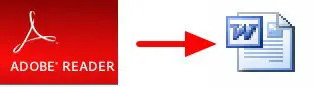
So konvertieren Sie Ihre PDF-Datei in ein WORD-Dokument:
Methode 1: Verwenden Sie einen kostenlosen Online-Konvertierungsdienst, um Ihre PDF-Dokumente zu konvertieren.
Wenn Sie diese Methode verwenden, finden Sie im Internet einen KOSTENLOSEN Online-PDF-Konvertierungsdienst (es gibt viele davon), um Ihre PDF-Datei(en) zu konvertieren. Die meisten von ihnen verwenden den gleichen Weg, um die PDF-Datei zu konvertieren: Der Benutzer muss seine PDF-Datei auf ihren Servern hochladen und seine E-Mail-Adresse angeben, um die konvertierte Datei zu erhalten. Einige von ihnen geben auch nach der Konvertierung einen direkten Link.
Auch wenn dies eine einfache Möglichkeit ist, Ihre PDF-Datei zu konvertieren, ist diese Methode unsicher, da Sie Ihre Datei online hochladen und dem Herausgeber des Dienstes auch Ihre E-Mail-Adresse mitteilen.
Wenn Sie daran interessiert sind, Ihre PDF-Dokumente mit dieser Methode zu konvertieren, können Sie zwischen den folgenden Online-PDF-Konvertierungsdiensten wählen:
Kostenlose PDF-Onlinedienste |
Merkmale |
| ich. PDF zu Word Onlinevon PDFOnline | – Maximale Dateigröße = 2 MB |
| ii. PDF zu Word (kostenlos) von NitroPDF. | – Maximale Dateigröße = 10 MB |
| iii. Kostenlose PDF zu Word Online von Wondershare | – Maximale Dateigröße = 10 MB |
| iv. Zamzar Kostenloser Online-Konvertierungsdienst | – Maximale Dateigröße = 100 MB – Bietet Konvertierung in andere Formate. |
| V. Konvertieren. Kostenloser Online-Konvertierungsdienst für Dateien | – Maximale Dateigröße = 200 MB – Bietet Konvertierung in andere Formate. |
Methode 2: Verwenden Sie ein kostenloses PDF-zu-WORD-Konverterprogramm
Bei dieser Methode muss der Benutzer ein KOSTENLOSES PDF-to-WORD-Programm herunterladen und auf seinem Computer installieren, um PDF-Dateien in WORD-Dokumente zu konvertieren.
Um dieses Tutorial zu schreiben, haben wir viele KOSTENLOSE* PDF-zu-Word-Konvertierungsprogramme getestet, um die folgenden zuverlässigen Programme zu finden und unseren Lesern vorzuschlagen:
1. Nemo PDF-zu-Word-Konverter
2. Erster PDF-Konverter
Notiz*: Falls Sie daran interessiert sind, ein zuverlässiges kommerzielles Programm zum Konvertieren/Speichern von PDF-Dateien in viele andere Formate (Word, Excel, Bild usw.) zu kaufen, empfehle ich Ihnen, es auszuprobierenABBYY Fine Reader Professional.
Nemo PDF-zu-Word-Konverter.
Nemo ist ein Kostenloser PDF-zu-Word-Konverter das PDF in bearbeitbare Word-Dateien umwandelt. Nach der Konvertierung erhalten Sie problemlos hochwertige und leicht zu bearbeitende Word-Dokumente, bei denen Originaltext, Layouts, Bilder und die meisten Ausgabe-PDF-Dateien exakt beibehalten werden.
Ich muss Nemo PDF to Word Converter einige zusätzliche Punkte geben denn während unserer Tests erkennt das Dienstprogramm die griechische Sprache fast perfekt (mit einigen Fehlern).
So installieren und verwenden Sie den Nemo PDF to Word Converter:
Schritt 1: Laden Sie Nemo PDF in Word herunter und installieren Sie es.
1.HerunterladenNemo-PDF zu Word.
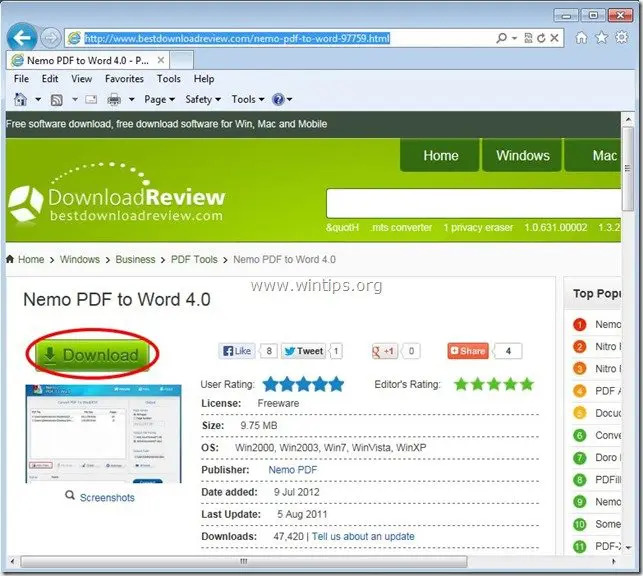
2.Speichern das Programm auf Ihrem Computer oder drücken Sie "Lauf", um die Installation sofort zu starten.

3. Drücken Sie "ja" bei UAC-Warnmeldung
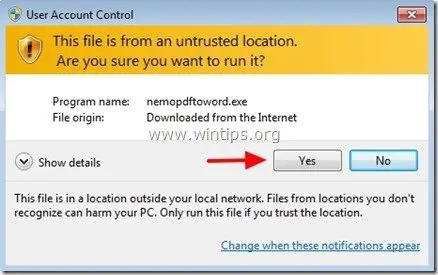
4. Drücken Sie "Nächste" auf dem Willkommensbildschirm.
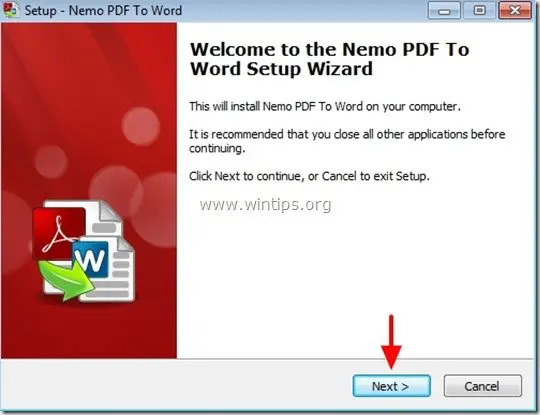
5. Belassen Sie die Standard-Setup-Optionen (oder ändern Sie sie nach Ihren Bedürfnissen) und drücken Sie dann "Nächste" zum nächsten Bildschirm, um mit der Installation fortzufahren.
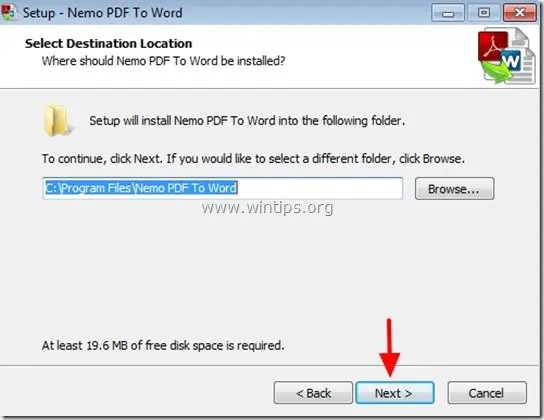
6. Drücken Sie "Installieren“, um die Installation zu starten.
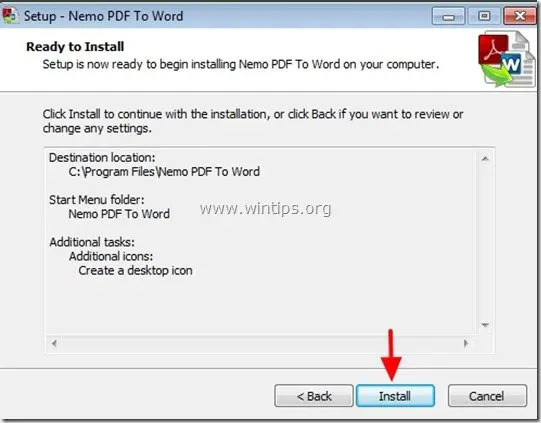
7. Wenn die Installation der Nemo PDF to Word-Anwendung abgeschlossen ist, drücken Sie "Beenden".
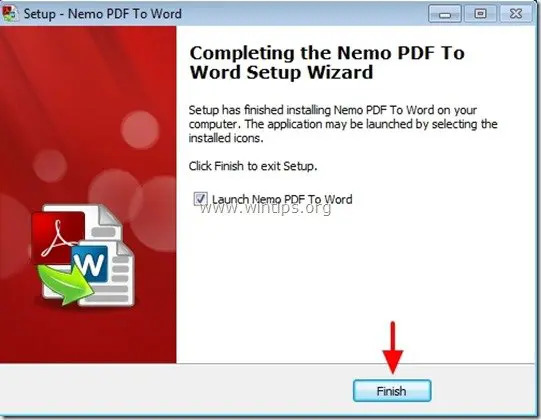
Schritt 2: So verwenden Sie das Nemo PDF to Word-Dienstprogramm zum Konvertieren von PDF-Dateien in Word-Dokumente:
1. Anfang Nemo PDF zu Word Dienstprogramm:
Sie können anfangen zu arbeiten mit Nemo PDF zu Word Dienstprogramm durch:
A. Doppelklick an "Nemo PDF zu Word" auf Ihrem Desktop oder wählen Sie:
B. Startmenü > Programme > Nemo PDF zu Word > Nemo PDF zu Word
2. Beim "Nemo PDF zu Word" Hauptfenster, drücken Sie „Dateien hinzufügen“.
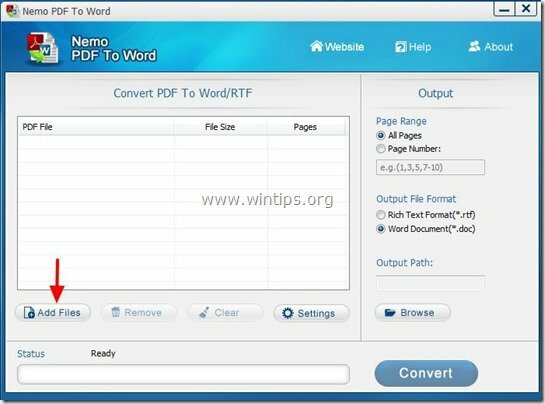
3.Wählen Sie die PDF-Datei aus die Sie in Word konvertieren möchten (z. B. pdf_sample) und drücken Sie „Offen”.
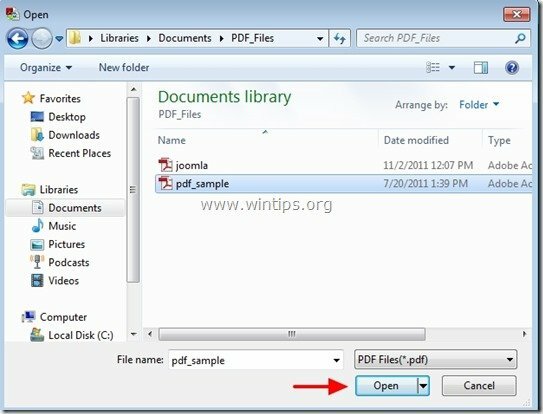
4. Dann spezifizieren Sie die Ausgabeoptionen* und drücke "Konvertieren”:
* Verfügbare Ausgabeoptionen:
A.SeitenReichweite: Anzahl der zu konvertierenden Seiten. (z. B. Alle Seiten)
B.Ausgabedateiformat: Der Dateityp der Ausgabedatei (z. B. Word-Dokument (*.doc).
C.Ausgabepfad: Zielordner für die konvertierte Datei (z. B. Eigene Dateien).
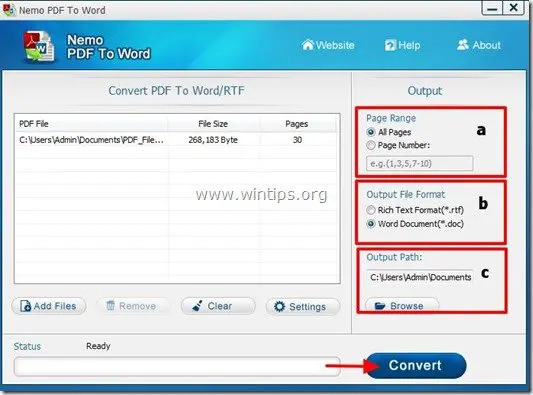
5. Wenn die Konvertierung abgeschlossen ist, öffnen Sie den Zielordner (Ausgabepfad), um die konvertierte Datei zu öffnen.
Erster PDF-Konverter
Mit First PDF können Sie Adobe PDF-Dokumente in Word DOC oder gängige Bildformate konvertieren, während das Gesamtlayout des Originaldokuments beibehalten wird.
So installieren und verwenden Sie den First PDF Converter
Schritt 1: Herunterladen und installieren Sie First PDF
1. Herunterladen Erster PDF-Konverter.
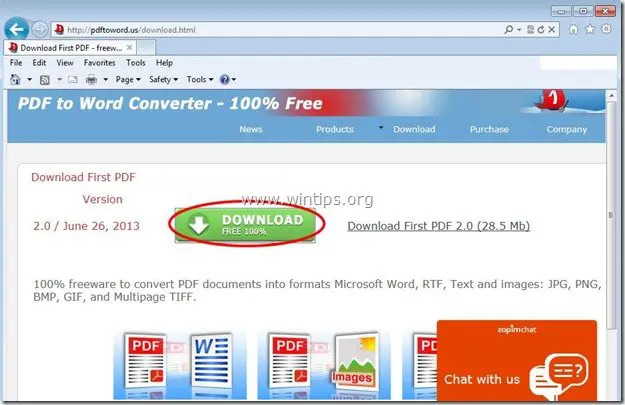
2.Speichern das Programm auf Ihrem Computer oder drücken Sie "Lauf", um die Installation sofort zu starten.

3. Drücken Sie "ja" bei UAC-Warnmeldung
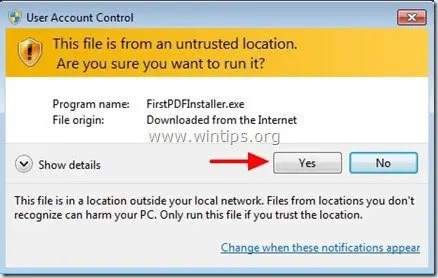
4. Drücken Sie "Nächste" auf dem Willkommensbildschirm.
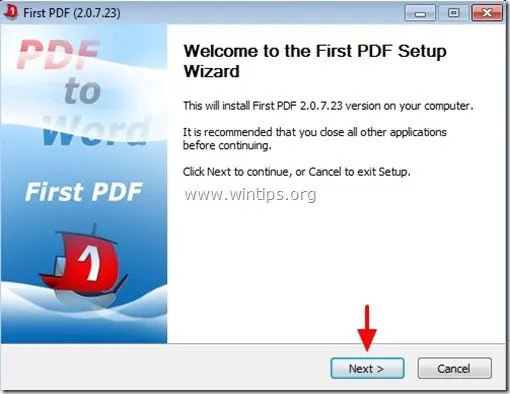
5. Drücken Sie "Ich stimme zu" zu Akzeptieren die Lizenzvereinbarung.
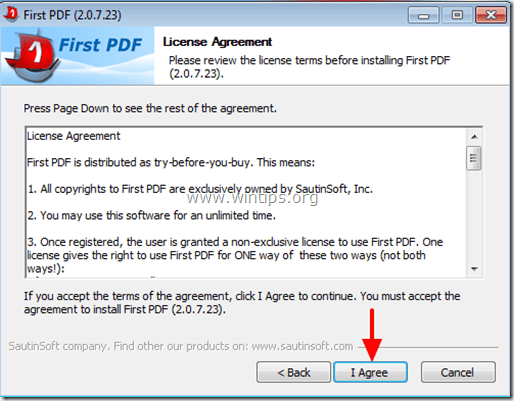
6. Belassen Sie die Standard-Setup-Optionen (oder ändern Sie sie nach Ihren Bedürfnissen) und drücken Sie dann "Installieren“, um die Installation zu starten.
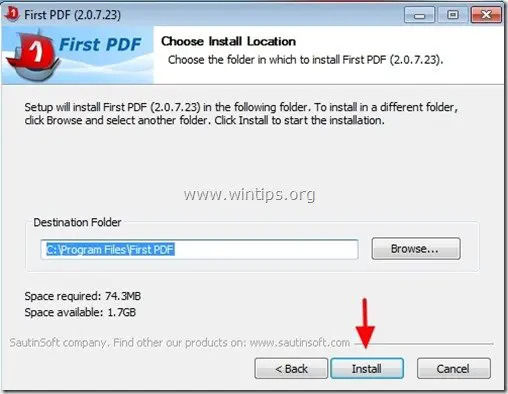
6. Wenn die Installation abgeschlossen ist, klicken Sie auf „Weiter“
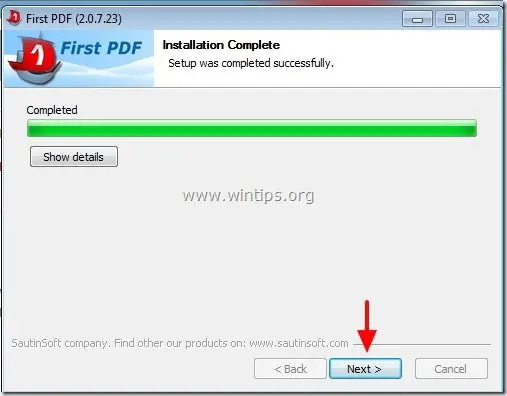
7. Drücken Sie "Beenden", um mit der Arbeit mit dem Dienstprogramm "First PDF" zu beginnen.
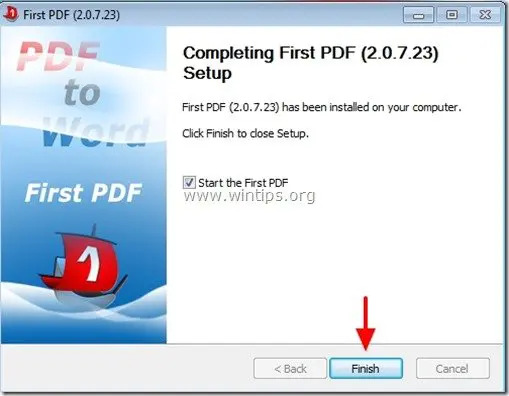
Schritt 2: So konvertieren Sie mit First PDF PDF-Dateien in Word-Dokumente:
1. Erstes PDF starten Dienstprogramm:
Sie können anfangen zu arbeiten mit Erstes PDF Dienstprogramm durch:
A. Doppelklick an "Erstes PDF" auf Ihrem Desktop oder wählen Sie:
B. Startmenü > Programme > Erstes PDF > Erstes PDF
2. Zuerst PDF Hauptfenster, drücken Sie „PDF hinzufügen“ Taste.
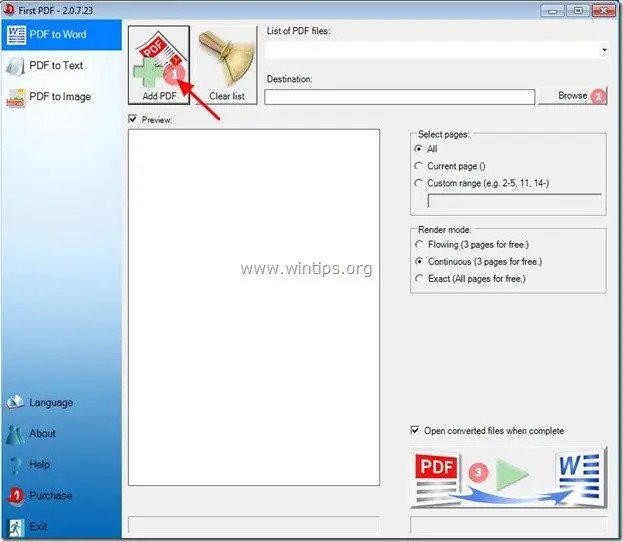
3. Wählen Sie die PDF-Datei aus, die Sie in Word konvertieren möchten (z. B. pdf_sample) und drücken Sie „Offen”.
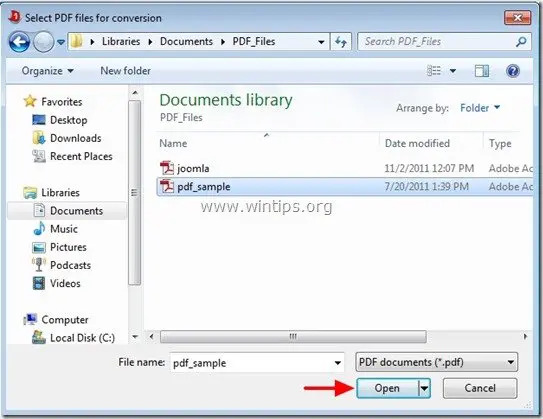
4. Dann spezifizieren Sie die Ausgabeoptionen * und drücke "Konvertieren” (C) Taste:
* Verfügbare Ausgabeoptionen:
A.Ziel: Der Zielordner für die konvertierte Datei (z. B. Eigene Dateien).
B. – SeitenReichweite: Die Anzahl der zu konvertierenden Seiten. (z. B. Alle Seiten)
– Rendermodus: So rendern Sie das PDF-Dokument (z. B. Exact)
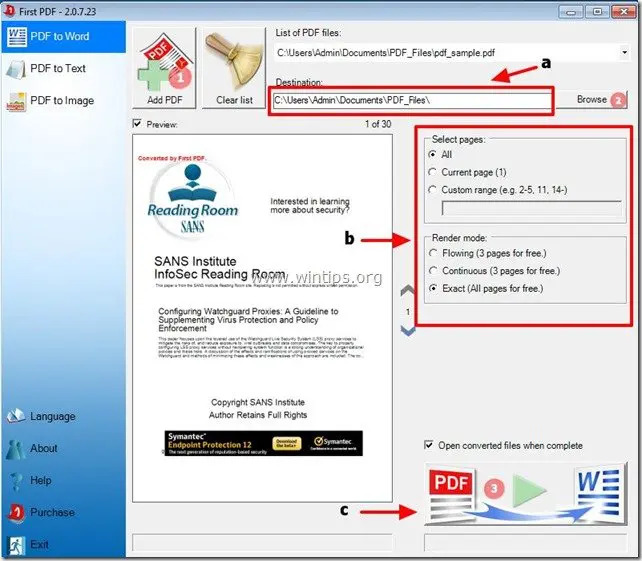
5. Wenn die Konvertierung abgeschlossen ist, öffnen Sie den Zielordner (Ausgabepfad), um die konvertierte Datei zu öffnen.
Vielen Dank für Ihren Artikel, Sie können auch den kostenlosen CoolUtils Online-PDF-Konverter verwenden, um Ihre PDFs in Doc umzuwandeln und sie somit bearbeitbar zu machen